Вам нужно поговорить с кем-то по Skype, но у вас нет учетной записи или вы не хотите ее подписывать? Отныне это не нужно. Мы можем приглашать людей, у которых нет учетной записи и установленного мессенджера на компьютере, в Skype. Как это сделать?

Skype уже некоторое время предоставляет версию браузера для обмена сообщениями. На web.skype.com вы можете войти в свою учетную запись и использовать службы Skype почти так же удобно, как и использование классической настольной программы. Microsoft, однако, решила продолжить разработку Skype для версии браузера и предоставила возможность добавлять людей, у которых нет учетной записи и Skype для разговоров. О чем это?
Он работает очень просто. Предположим, что мы являемся владельцами обычной версии Skype и имеем учетную запись. Мы хотим поговорить с кем-то из друзей, но наш коллега или друг не хочет и не хочет этого. В этом случае мы можем создать новый чат и отправить ссылку другу. Наш друг сможет использовать эту ссылку для запуска Skype в версии браузера и входа в разговор в качестве гостя. Как это сделать?
Пригласить друзей без учетной записи Skype
Мы запускаем программу Skype, а затем в окне мессенджера щелкните значок с помощью кнопки «плюс», чтобы создать новый диалог.
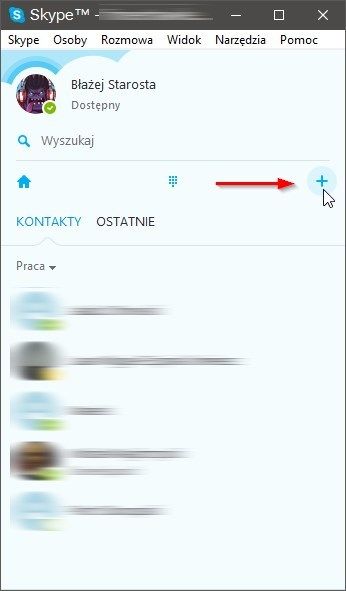
Появится новое окно чата с функцией приглашения ваших друзей на разговор — мы можем, конечно, выбрать наших друзей из списка контактов. Кроме того, мы отмечаем, что внизу отображается ссылка для разговора, которую мы можем скопировать или отправить по электронной почте.
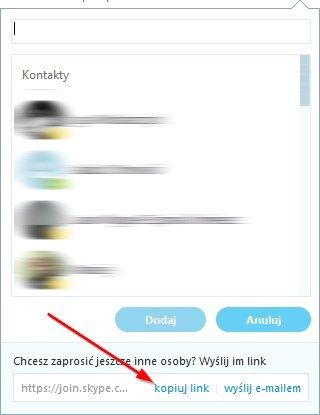
Мы скопируем ссылку, а затем отправим ее по электронной почте, Facebook, Messenger или любым другим способом нашему другу без учетной записи Skype.
Лицу без учетной записи Skype просто нужно щелкнуть эту ссылку, чтобы открыть веб-сайт Skype в веб-браузере (предпочтительно Chrome или Firefox). Появится экран, информирующий о приглашении. Друг теперь должен нажать кнопку «Присоединиться к чату».
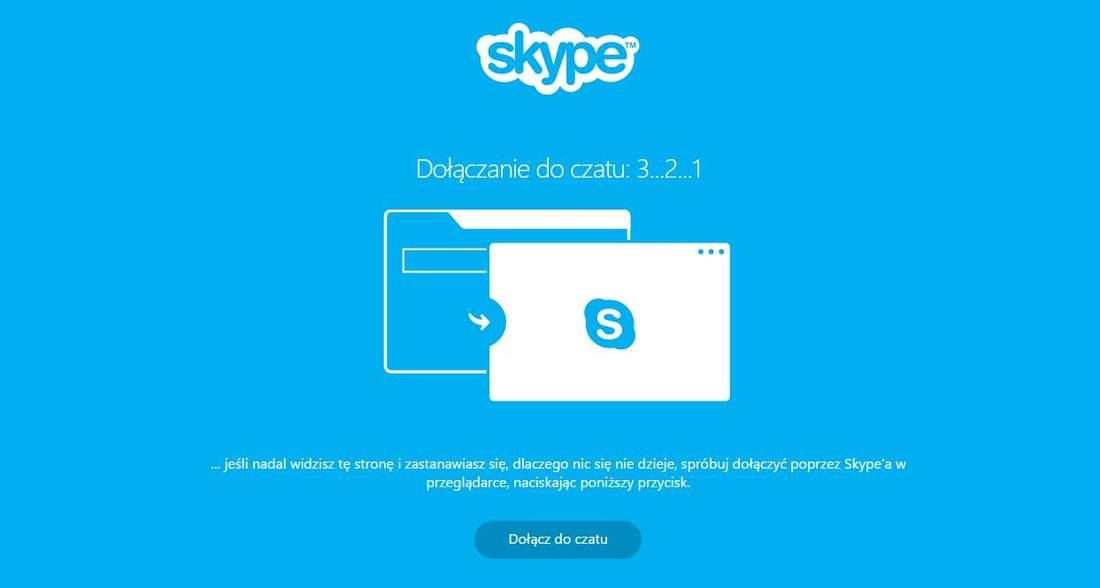
На следующем шаге ваш друг сможет войти в вашу учетную запись или присоединиться к гостю. После выбора гостевой опции можно ввести свое имя или псевдоним, чтобы идентифицировать себя в чате.
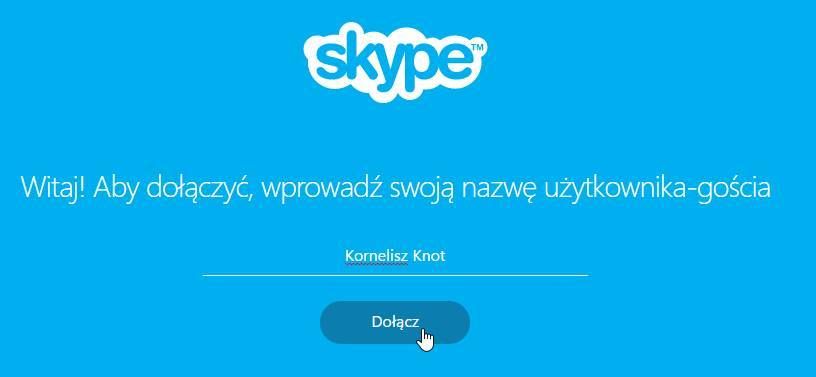
После определения его имени, наш друг записывает в качестве гостя под выбранным именем в чате с ним, и теперь мы можем вести разговор — мы с нашего счета и Skype, он / она из браузера и гостевой учетной записи.
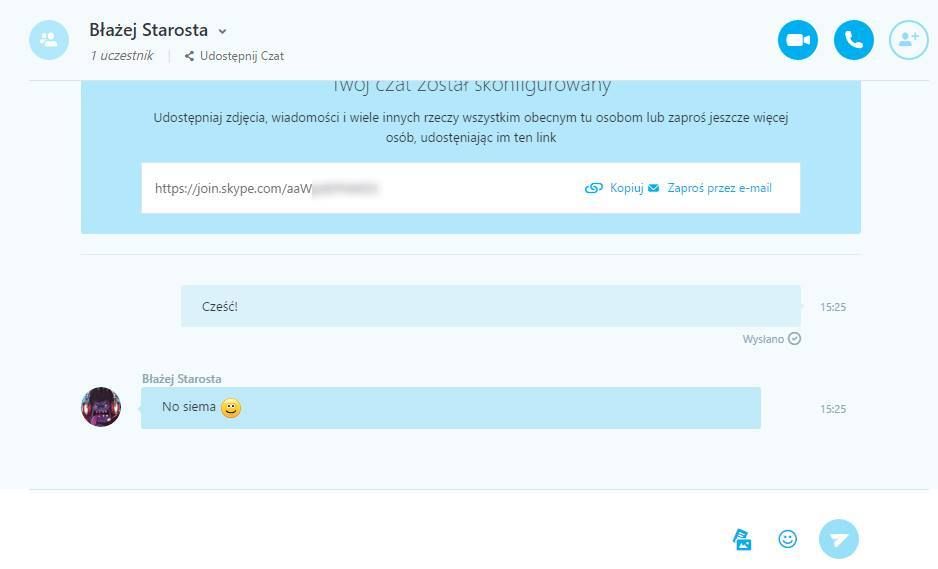
Если мы также хотим иметь голосовые или видео-разговоры с другом, это возможно, но на данный момент эта функция работает «как вы этого хотите». Друг должен щелкнуть значок минигарнитуры в верхнем правом углу, а затем следовать инструкциям на экране — необходимо добавить расширение в браузер и установить один файл.
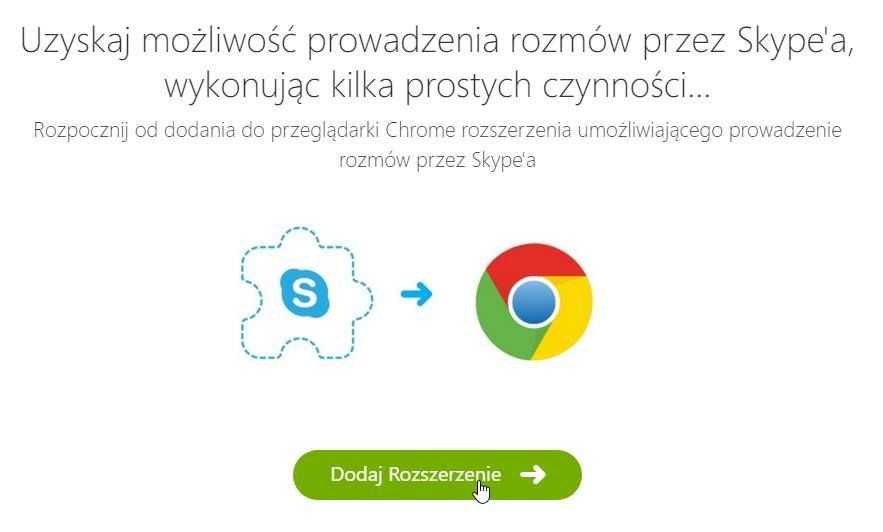
Это занимает несколько секунд, потому что Skype Web направляет пользователя шаг за шагом. После того как мы установили надстройку браузера, на экране появится сообщение, в котором говорится, что теперь мы можем совершать и принимать звонки через Skype Web.






